A Ventoy egy nyílt forráskódú eszköz, amellyel bootolható USB-meghajtót hozhatunk létre. Segítségével nem kell újra és újra formázni a lemezt, csak át kell másolni a megfelelő fájlokat az USB-meghajtóra és ezt követően már indíthatjuk is onnan a telepítést.
Támogatott fájlformátumok:
Érthetően megfogalmazva, hogy akkor mire is jó ez a Ventoy. Technikailag nem kell 4-5 boot pendrive-ot magunknál tartani, hogy legyen egy Debian, Ubuntu, Linux Mint, Windows 10 vagy 11 stb. rendszer nálunk, amikor kell. Mindezt egy nagyobb tárkapacítású pendrive-ra egy helyen összetudjuk szedni. Ez egy rendszermérnök vagy technikus számára kimondottan kecsegtető. Többek között már amiatt is, mivel ha a céges gépről image-t huzunk le, akkor megtehetjük azt, hogy arról a pendrive-ról amiről bebootoltuk a backup készítő szoftvert (pl. Acronis True Image), ugyanarra a pendrive-ra készül el nekünk a backup rendszer is.
Mindezek mellett egy rendkívül kis kezes szoftver is, amihez nem kell egetverő nagy tudással rendelkezni. Technikailag kulcsra kész állapotban kapjuk.
!Figyelem!
A folyamat adatvesztéssel jár, így használjunk olyan pendrive-ot, amin a rajta lévő adatok nyugodtan törölhetőek, mivel rendelkezünk róluk biztonsági mentéssel. A lehetséges adatvesztésért felelősséget nem vállalok!
A telepítés faék egyszerű. Először is navigáljunk el a következő oldalra és a rendszerünknek megfelelő Ventoy telepítőt töltsük le: https://www.ventoy.net/en/download.html Értelemszerűen, ha Windows rendszer futtatunk, akkor a "ventoy-(version)-windows.zip" elnevezésüt. Ha Linuxot, akkor pedig "ventoy-(version)-linux.tar.gz" állományt. Az OS függvényében két irányban halathatunk tovább. A egyik a Windows-os telepítő, míg a másik a Linux-os.
Windows alatt teljes mértékben grafikus felület áll a rendelkezésünkre. Letöltjük a zip állományt, ezt kicsomagoljuk, majd a kicsomagolt mappában található "Ventoy2Disk.exe"-t futtatjuk. Amennyiben problémába ütköznénk, mivel a processzorunk és a rendszerünk architektúrájának nem megfelelő az alapértelmezetten elérhető x86-os telepítő, úgy a kicsomagolt mappában található egy almappa "altexe" névvel. Az architektúránknak megfelelőet a főmappába kimásoljuk és utána jók leszünk.
Maga a telepítés a következőképpen néz ki. Ha futtatjuk a megfelelő Ventoy2Disk változatot, akkor először is érdemes az "Option" menüpont alatt található "Secure Boot Support"-ot bekapcsolni. Ezt onnnan tudjuk, hogy sikerült, hogy a főverzió mellett megjelent egy kis lakat ikon
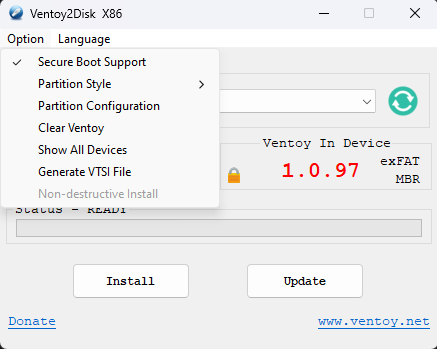
Ezt követően az "Option" menüpont alatt megtalálható "Partition Style" almenüpont alatt válasszuk ki az "MBR"-t (Main Boot Record).
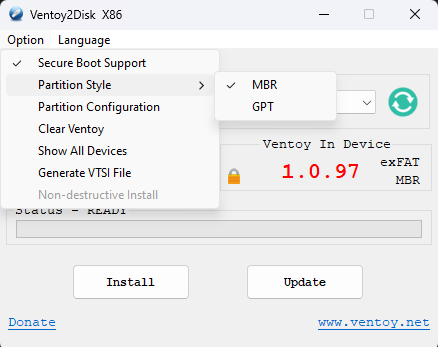
Ha mindezt megtettük, akkor nemes egyszerűséggel nyomjunk az "Install" gombra és várjunk. A folyamat végeztével a Ventoy 2 darab partíciót hoz létre a pendrive-on. Az egyik a rendszerindító partíció, a másik pedig az adat partíció. Erre tudjuk felmásolni a használni kívánt telepítő fájlokat.
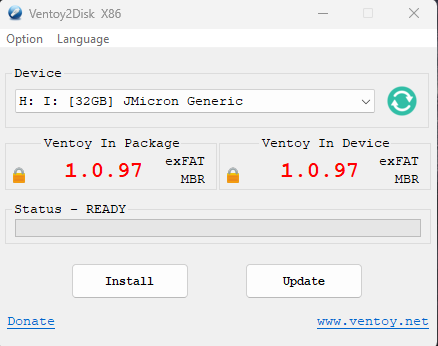
Használatbavétel előtt érdemes az alapértelmezett FAT32-es fájlrendszert átformázni exFAT-ra a Ventoy címkével megjelölt partíción. Ez az adat partíció. Erre amiatt van szükség, hogy a 4 GB-nál nagyobb telepítőket is rá lehessen másolni a partícióra. Ezt követően megkezdőthetjük a telepítők másolását.
Linux alatt több lehetőség is rendelkezésünkre áll.
Miután letöltöttük a megfelelő tar.gz állományt és kicsomagultuk, nyissunk egy terminált. Ezt megtehetjük vagy alapból a könyvtárból jobb egérgombbal, vagy a terminál ikonjára kattintva, vagy CTRL+ALT+T lenyomásával. Az utolsó két esetben el kell navigálni a letöltés helyére.
Ha ezt a nehézséget megugrottuk, akkor "./VentoyGUI.x86_64" parancs segítségével futtathatjuk az x86-os változatát a programnak. Ez alapértelmezett a GTK könyvtárat használja fel megjelenítésre. A Célt kellőképpen megszolgálja. A telepítési folyamat ugyanaz, mint Windows alatt.
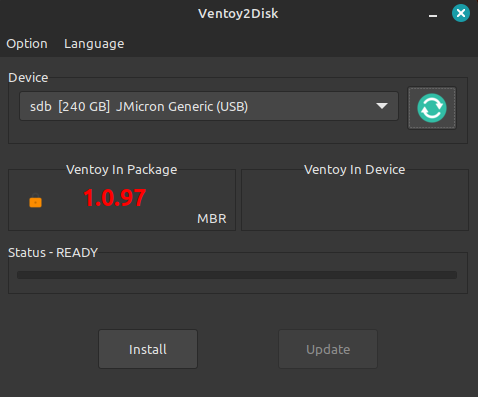
Ha a GTK változat nekünk nem tetszik, akkor elérhető a QT változat is, ami alapvetően dizájnosabb. Ehhez ezt a parancsot használjuk: ./VentoyGUI.x86_64 --qt5
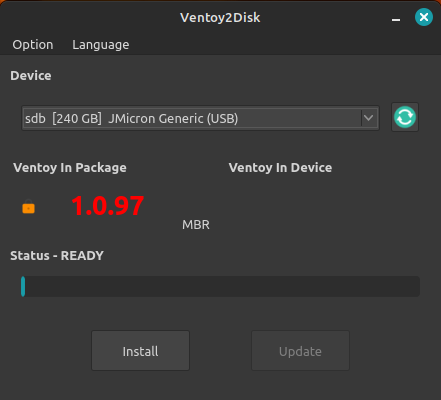
Az előbbiekben említett terminál segítségével "./VentoyWeb.sh". A telepítési folyamat ugyanaz, mint Windows alatt.
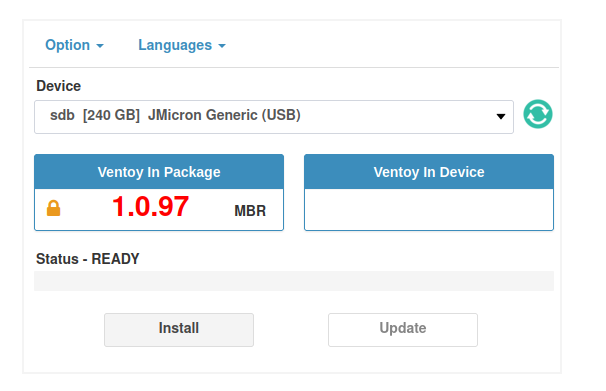
Tipikus Linux-os ként persze a CLI sem maradhat ki.
Parancs: ./Ventoy2Disk.sh { -i | -u } /dev/sdX
Kapcsolók:
Opcionálisak:
Ha egy hasonlót akarunk csinálni mint Win alatt, akkor a következő parancs lesz a célszerű: ./Ventoy2Disk.sh -i -s /dev/sdX
Frissítés: ./Ventoy2Disk.sh -u /dev/sdX
Amennyiben már rendelkezünk egy Ventoy-os pendrive-val úgy azt az idő előrehaladtával néha frissíteni kell. Ennek legegyszerűbb módja az, hogy a weboldalról letöltjük a legfrissebb változatot, kicsomagoljuk azt, majd a rendszerünknek megfelelően futtatjuk a szükséges állományt.
Az "Install" gomb helyett az "Update"-re nyomunk.
Az alapvető módszerek ugyanazok. Az "Install" gomb helyett az "Update"-re nyomunk.
Ha a secure boot miatt nem jön be a Ventoy boot-nál, akkor a következő a teendő. Sok esetben ilyenkor egy kék képernyő jelenik meg "UEFI key managment" felirattal. Enter-t nyomunk -> Enroll key from disk -> VTOYEFI -> ENROLL_THIS_KEY_IN_MOKMANAGER.cer -> Continue -> Yes -> Reboot
Mivel grub2-t használ fel a működéséhez emiatt a Ventoy testreszabható. Történetesen egyedi témát is csinálhatnánk, de személy szerint ennek nem látom sok értelmét. Jobb esetben max 1 percet töltünk el a grub-ban, amíg kiválasszuk az általunk használni kívánt image-t. Lássuk be, emiatt értelmetlen órákat eltölteni azzal, hogy egy egyedi témát összerakjunk. Főképp, hogy ezt már más megtette helyettünk. Ajánlatos olyat keresni amit alapból Ventoy-ra is megcsináltak. Lényegesen egyszerűbbé teszi az életünket.
Ezen az oldalon érdemes kutakodni: https://www.gnome-look.org/browse?cat=109&ord=latest
Ha olyat használunk, ami alapból Ventoy-ra van szabva nincs további teendőnk. Csak az adat partícióra bemásoljuk, amit kell és kész. Ha viszont nem olyat használunk, akkor további teendőink is akadnak. Az adat partícióra hozzunk létre egy "ventoy" nevű mappát, majd abba egy "themes" nevű almappát. Ebbe a mappába másoljuk be a letöltött témát. Ezen kívül még szükségünk lesz a "themes" almappába csinálni, egy "ventoy.json" fájlt a következő tartalommal:
{
"theme": {
"file": "ventoy/themes/{téma neve}/theme.txt" }
}
Viszont azt szeretném kiemelni, hogy ez kicsit "vagy működik, vagy nem" kategória. Van, hogy a grub megeszi és az egyedi témánkat látjuk, de van, hogy nem. Emiatt tudom ajánlani az előre elkészített.
Mint mindennek ennek is van hátránya. Többek között én sajnálom azt, hogy nem lehet internetről frissíteni a telepítőket. Mindenképpen ezeket manuálisan kell letölteni és felmásolni rá. Talán ez az egyik legnagyobb hátránya az egésznek.
Testreszabhatóság terén eléggé érdekesen tud alakulni az egész. Vagy sikerül megetetni a rendszerrel az egyedi témát vagy nagyon nem. Ez viszont a grub2-re vezethető vissza. Ugyanakkor ha van egy téma, ami megfelelően működik alatta, úgy azt akár egy Grub Customizer-rel testre is szabhatjuk. Ubuntu alatt ezt a csomagot érdemes feltelepíteni hozzá: grub-customizer.
Ugyan nem próbáltam, de másik nagy hatrányá, hogy natívan támogatott Mac változata nincs. Szóval így ők kimaradnak a buliból, alternatívát kell keresniük, vagy ügyeskedniük, hogy futtassák valahogyan a telepítőt.
Mindent egybevetve, ugyanakkor egy nagyon jó társ tud lenni az ember életében. Sok mindent megkönnyít, csak megfelelő méretű pendrive-ot kell választani hozzá.
Felhasznált linkek:
https://www.ventoy.net/en/index.html (Ventoy-ról röviden)
https://www.ventoy.net/en/download.html (Ventoy telepítése)
https://www.ventoy.net/en/doc_start.html (Ventoy telepítése)
https://www.ventoy.net/en/doc_linux_gui.html (Ventoy telepítése)
https://www.ventoy.net/en/doc_linux_webui.html (Ventoy telepítése)
https://www.gnome-look.org/browse?cat=109&ord=latest (Ventoy testreszabása)
!Figyelem!
Mindenki a saját maga meglátása és megítélése szerint cselekedjen az itt olvasottakkal és látottakkal kapcsolatban. Felelőléssget NEM válalok semmi iránt amit leírok, ez szimplán csak annak a dokumentálása, ami számomra működött.
Senkit nem buzdítok arra, hogy illegális forrásból szerezzen be bármit is. A lehetséges adatvesztésért felelősséget nem vállalok. A SAJÁT CSELEKEDETEIDÉRT, SAJÁT MAGAD FELELSZ!